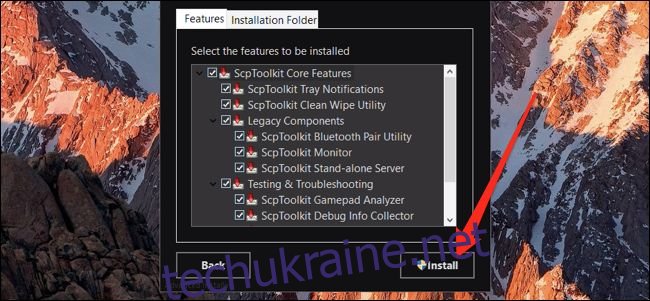Підтримка контролера обмежена на ПК з Windows. Хоча останнє покоління консольних контролерів буде працювати з Windows, навіть геймпади останнього покоління, такі як DualShock 3 PlayStation 3, вимагають спеціальних драйверів.
Попередня версія цієї статті детально описувала використання MotioninJoy для використання контролера Sony PS3 як джойстика на ПК з Windows. На жаль, MotioninJoy був власним програмним забезпеченням, яке з роками перетворилося на шкідливе програмне забезпечення. На щастя, вам не доведеться заражати свій комп’ютер, оскільки існує альтернатива з відкритим кодом ScpToolkit. Не використовуйте MotioninJoy.
Як встановити ScpToolkit
ScpToolkit має змінити деякі системні драйвери, щоб контролер працював, тому це не найбезпечніший процес встановлення. Дійте обережно, дотримуйтесь наших інструкцій і не натискайте нічого, що вам не зрозуміло.
Завантажте файл останній випуск ScpToolkit зі сторінки проекту Github, відкрийте програму налаштування та погодьтеся з Загальними положеннями та умовами — якщо ви їх прочитаєте, звичайно. Вам буде показано діалогове вікно зі списком параметрів встановлення:
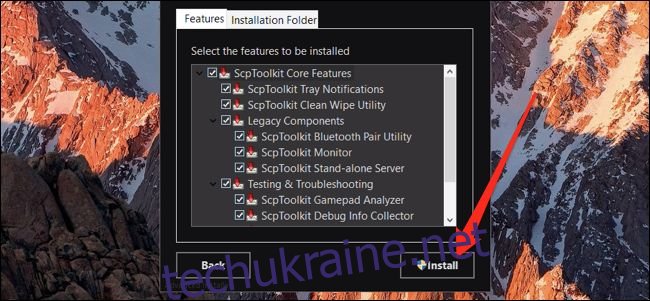
Ймовірно, вам не потрібен геймпад-аналізатор і збірник інформації про налагодження, але все інше вам слід встановити.
Процес встановлення займе кілька хвилин. Ви повинні витратити цей час, щоб знайти контролер PS3 і підключити його за допомогою USB-кабелю. Після того, як утиліта завершить встановлення набору інструментів, вона попросить вас запустити інсталятор драйвера. Натисніть «Виконати», і вам буде показано список, який тепер має включати ваш контролер.
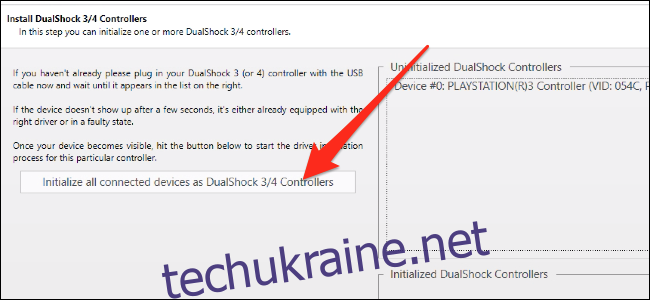
Натисніть кнопку «Ініціалізувати всі підключені пристрої» (не пропускайте кнопку «Далі»), дайте їй встановити, а потім натисніть «Далі». Це налаштує контролер на розпізнавання як контролер PS3 та встановить деякі драйвери.
Наступний екран призначений для підтримки Bluetooth, яка вам може не потрібна, оскільки для її «пожертвування» потрібен спеціальний Bluetooth-ключ. Правильно, на цьому екрані є величезна напис «ПОПЕРЕДЖЕННЯ», оскільки випадкове встановлення його на ключ бездротової миші призведе до дуже поганого часу.
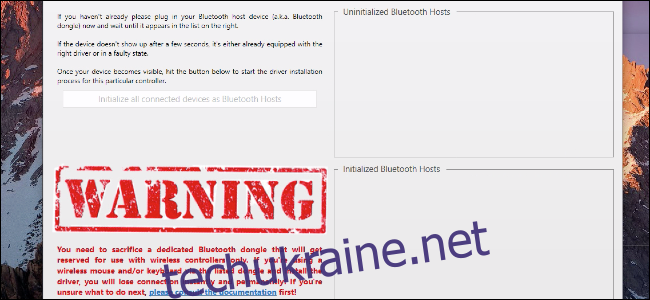
Якщо вам дійсно потрібна бездротова підтримка, вам потрібно буде підключити жертовний ключ, переконатися, що це ЄДИНИЙ пристрій у списку, а потім натиснути «Ініціалізувати всі підключені пристрої».
В іншому випадку сміливо натискайте «Далі» та пропустіть цей процес.
Наступним кроком є встановлення драйвера віртуального контролера Xbox 360, який змусить Windows подумати, що ваш контролер PS3 є контролером Xbox 360. Це змусить його працювати для більшої кількості ігор.
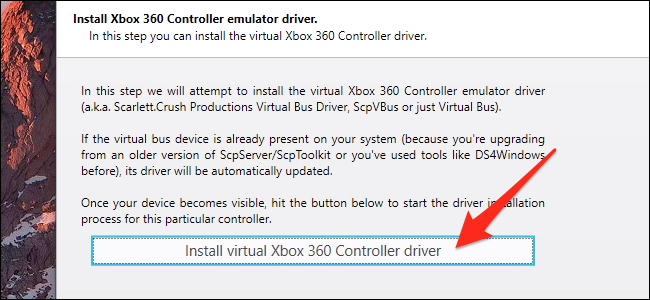
Щоб встановити драйвер, натисніть «Встановити драйвер віртуального контролера Xbox 360» і натисніть «Далі».
Після цього ScpToolkit захоче встановити службу Windows для обробки зв’язку з контролером.
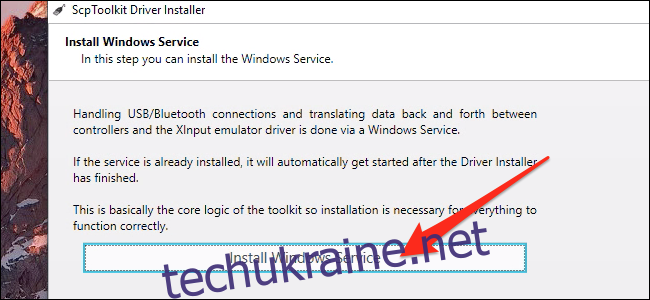
Натисніть «Встановити службу Windows» і натисніть «Далі». Тепер ви закінчили, і ви зможете використовувати свій контролер PS3 в будь-якій грі, яка підтримує контролери Xbox 360. Це практично кожна гра, яка підтримує контролер, так що збожеволійте. Ви також можете переназначити кнопки контролера, щоб він працював в інших іграх.